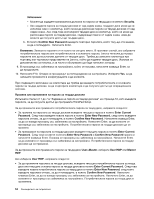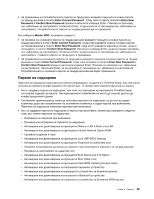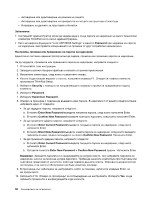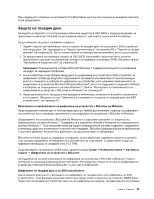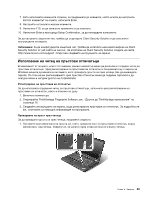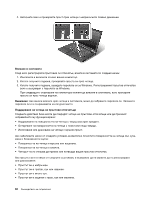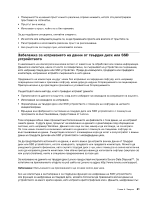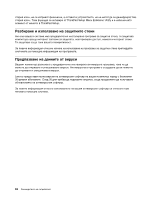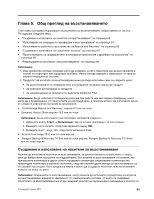Lenovo ThinkPad L530 (Bulgarian) User Guide - Page 76
Настройка на защитния чип, Ако използвате Client Security Solution
 |
View all Lenovo ThinkPad L530 manuals
Add to My Manuals
Save this manual to your list of manuals |
Page 76 highlights
Client Security Solution Security Chip Security на ThinkPad Setup Security Chip Security Reporting Options Clear Security Chip Physical Presence for Provisioning Physical Presence for Clear 1 ThinkPad Setup 2 Client Security Solution Client Security Solution 3 4 Clear Security Chip 5 Active Clear Security Chip Security Chip 1 2 3 4 F1 ThinkPad Setup. 5 Security Security. 6 Security Chip Enter Security Chip. 58
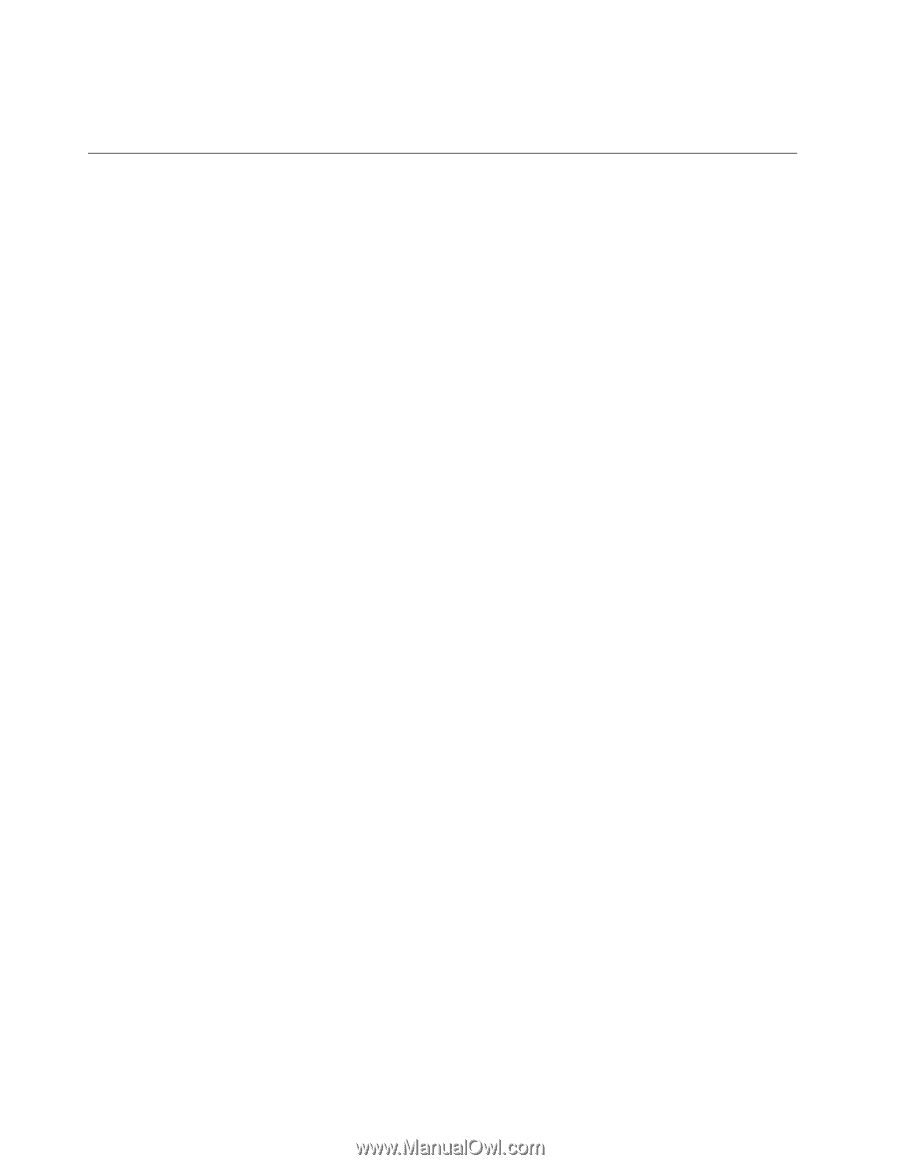
на функцията за шифроване трябва да зададете парола за твърди дискове за вътрешното устройство
за съхранение.
Настройка на защитния чип
За компютрите на мрежови клиенти, които прехвърлят поверителна информация по електронен
път, се налагат строги изисквания за защита. В зависимост от опциите, които сте заявили,
вашият компютър може да разполага с вграден защитен чип, който представлява криптографски
микропроцесор. Със защитния чип и програмата Client Security Solution можете да правите следното:
•
Да защитите данните и системата
•
Да усилите контролите за достъп
•
Да защитите комуникацията
Настройка на защитния чип
Предложените опции в подменюто
Security Chip
под менюто
Security
на ThinkPad Setup са следните:
•
Security Chip
: Активност, неактивност или деактивиране на защитния чип.
•
Security Reporting Options
: Активиране или деактивиране на всяка опция за отчет на защитата.
•
Clear Security Chip
: изчистване на ключа за шифроване.
•
Physical Presence for Provisioning
: Активиране или деактивиране на съобщението за
потвърждение при промяна на настройките на защитния чип.
•
Physical Presence for Clear
: Активиране или деактивиране на съобщението за потвърждение при
изчистване на защитния чип.
Забележки:
1. Уверете се, че в ThinkPad Setup е зададена паролата на надзорник. В противен случай всеки
може да промени настройките за защитния чип.
2. Ако използвате Client Security Solution, използвайте защитния чип по следния начин:
•
Не изчиствайте защитния чип. Ако го направите, функциите, назначени за ключовете, ще
се изтрият.
•
Не деактивирайте защитния чип. Ако го направите, Client Security Solution няма да работи.
3. Ако защитният чип бъде премахнат или подменен или бъде добавен нов, компютърът няма да
стартира. Ще чуете четири серии по четири бипкания всяка.
4. Ако защитният чип е неактивен или деактивиран, опцията
Clear Security Chip
няма да се показва.
5. Когато изчистите защитния чип, изключете компютъра, след което го включете отново, след като
зададете защитния чип на
Active
. В противен случай опцията
Clear Security Chip
не се показва.
За да настроите даден елемент в подменюто
Security Chip
, направете следното:
1. Отпечатайте тези инструкции.
2. Запишете всички отворени файлове и излезте от всички приложения.
3. Изключете компютъра, след което го включете отново.
4. Когато бъде показан екранът с логото, натиснете клавиша F1. Отваря се главното меню на
програмата ThinkPad Setup.
5. Като използвате клавишите стрелки, се придвижете до
Security
. Отваря се менюто
Security
.
6. Като използвате клавишите стрелки, се придвижете до
Security Chip
и натиснете Enter. Отваря
се подменюто
Security Chip
.
58
Ръководството за потребителя